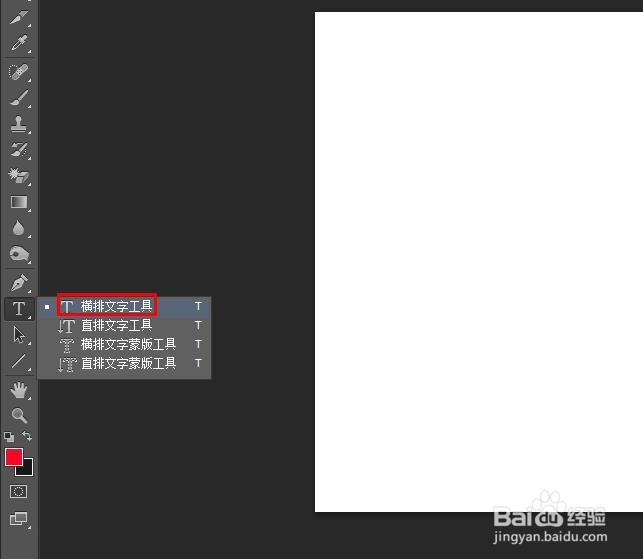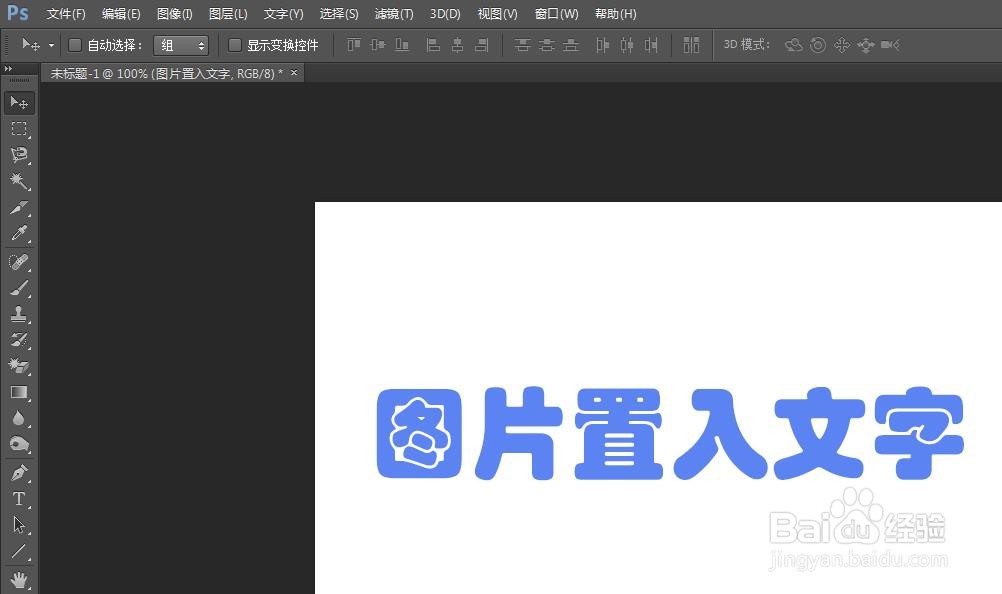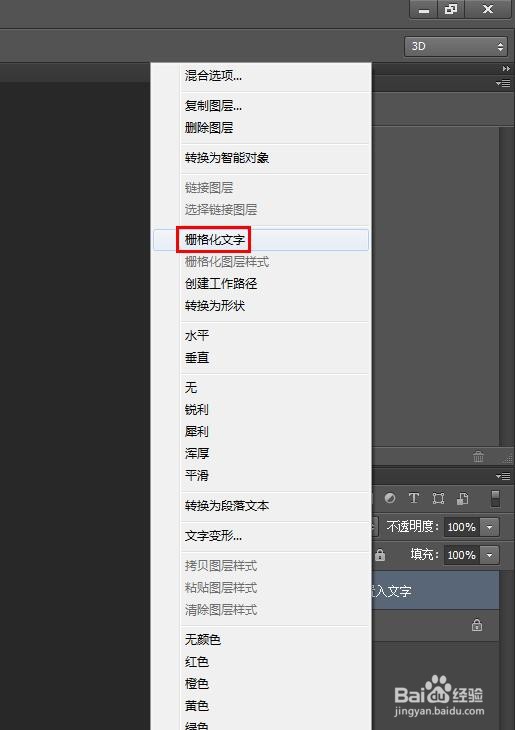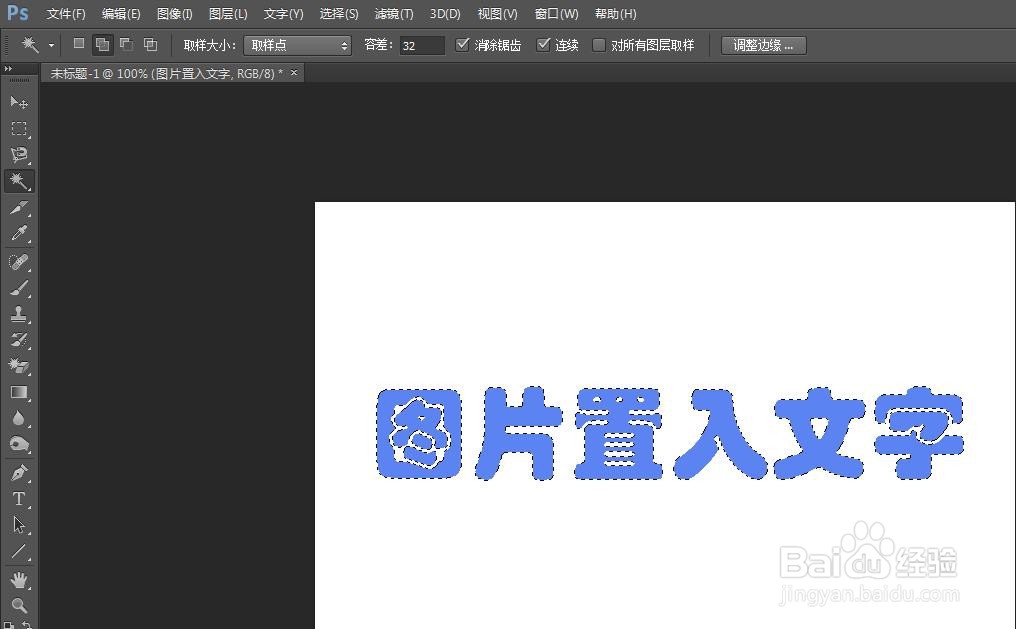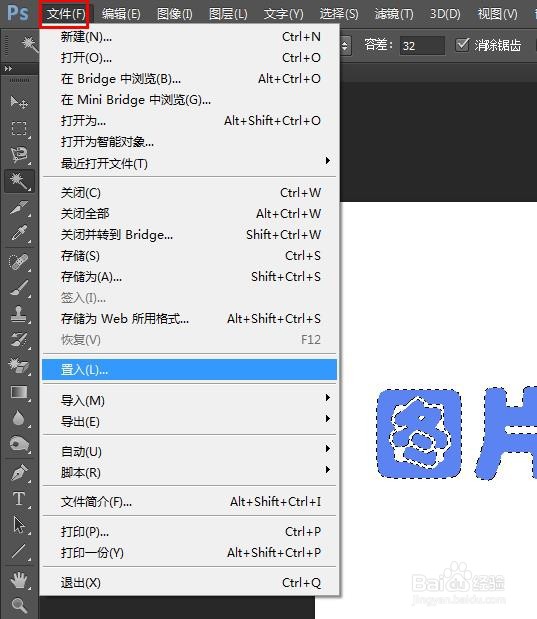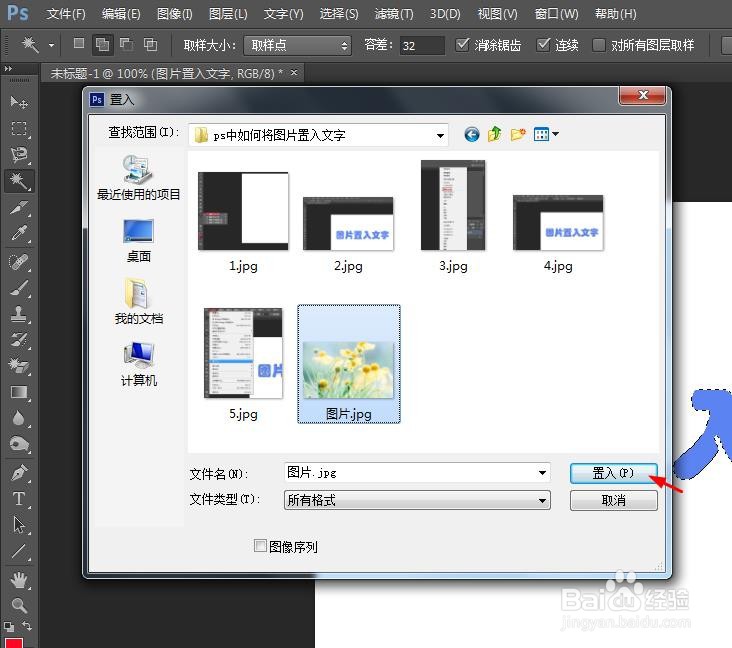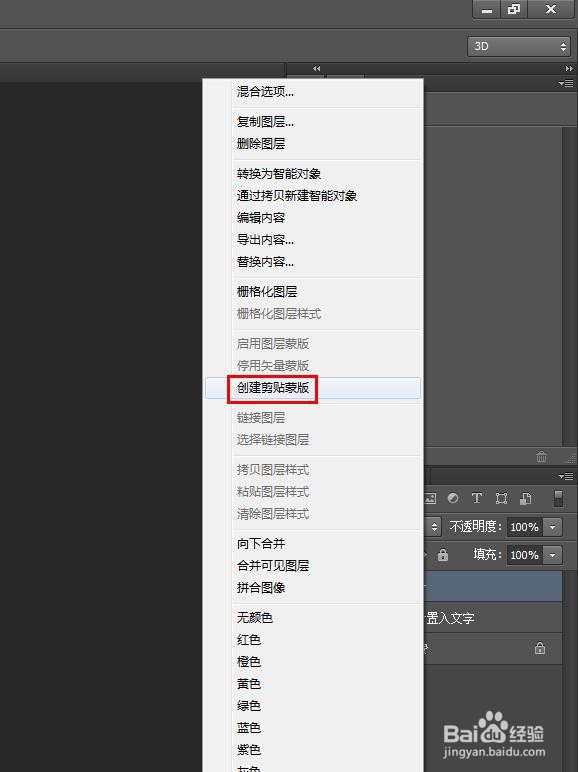ps中如何将图片置入文字
在ps软件中,我们可以做用图片填充文字的效果,那么ps中如何将图片置入文字呢?下面茧盯璜阝就来介绍一下ps中将图片置入文字的方法,希望对你有所帮助。
工具/原料
联想Y460
Windows7
Adobe PhotoshopCS6
ps中如何将图片置入文字
1、第一步:在ps软件中,选择左侧工具栏中的“横排文字工具”,在画布中输入要添加的文字内容。
2、第二步:选中文字图层,单击鼠标右键,选择“栅格化文字”。
3、第三步:用左侧工具栏中的“魔棒工具”,选中文字内容。
4、第四步:在菜单栏中,选择“文件--置入”,在“置入”对话框中,选择一张需要置入到文字中的图片。
5、第五步:将图片调整至可以覆盖住文字,单击上方“√”按钮。
6、第六步:选中图片图层,单击鼠标右键,选择“创建剪贴蒙版”。
7、如下图所示,ps中图片被置入到文字中。
声明:本网站引用、摘录或转载内容仅供网站访问者交流或参考,不代表本站立场,如存在版权或非法内容,请联系站长删除,联系邮箱:site.kefu@qq.com。
阅读量:39
阅读量:50
阅读量:88
阅读量:44
阅读量:24